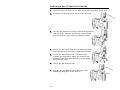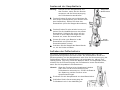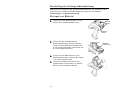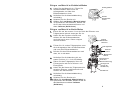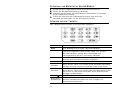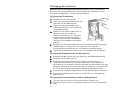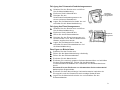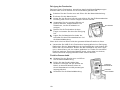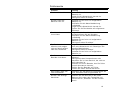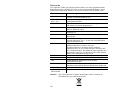Monarch® Pathfinder® Ultra®, 6039, 9462 und 9465 sind eingetragene Warenzeichen
von Paxar Americas, Inc.
Paxar® ist ein Markenzeichen der Paxar Corporation.
Avery Dennison® ist ein Markenzeichen der Avery Dennison Corporation.
TC6039QRGR Rev. AC 12/07 ©2007 Paxar Americas, Inc. a subsidiary of Avery Dennison Corp.
Alle Rechte vorbehalten.
KURZREFERENZ
Diese Kurzreferenz enthält Hinweise zum Einsetzen der Materialrollen sowie
allgemeine Pflege- und Wartungshinweise für die Monarch® Pathfinder®
Ultra® Platinum 6039™ Drucker. Detailliertere Informationen finden Sie in
einer elektronischen Version des Bedienhandbuchs auf unserer Website
(www.paxar.com). Eventuell aktualisierte Fassungen finden Sie auf unserer
Website.
Hinweis: Die Informationen in diesem Dokument ersetzen alle
Informationen aus früheren Versionen.
Erste Schritte
1. Laden Sie die Hauptbatterie. Verwenden Sie das Batterieladegerät
Monarch® 9462™ oder 9465™. Weitere Informationen finden Sie in der
Dokumentation für die Ladegeräte.
Wichtig: Sie müssen die Hauptbatterie laden, sobald Sie den Drucker
erworben haben, selbst wenn Sie ihn nicht sofort verwenden
wollen. Wichtige Hinweise zur Batteriesicherheit finden Sie im
Bedienhandbuch.
2. Setzen Sie die Hauptbatterie in den Drucker ein.
3. Bringen Sie den Sicherheitsriemen an, der im Lieferumfang enthalten
ist.
4. Legen Sie eine Materialrolle in den Drucker ein.
5. Schalten Sie den Drucker ein. Ihr Systemadministrator muss bereits
eine Anwendung im Drucker geladen haben, bevor Sie diesen
verwenden können.

2
Anbringen des Sicherheitsriemens.
1. Drehen Sie den Drucker um, so dass die Oberseite auf dem Tisch liegt.
2. Entfernen Sie das Band mit dem Stift aus der Öse.
3. Nehmen Sie das dünne Ende des Sicherheitsriemens
und führen Sie es durch die Öse am unteren Ende
des Handstücks (in der Nähe des Batteriefachs).
4. Führen Sie das dicke Ende des Sicherheitsriemens
durch die Schlaufe am dünnen Ende des Riemens.
5. Ziehen Sie den Riemen fest. Gegebenenfalls
müssen Sie nachhelfen, damit die Schlaufe des
dünnen Endes über das Plastikstück in der Mitte
des Riemens passt.
6. Ziehen Sie den Riemen fest.
7. Bringen Sie das Band mit dem Stift wie in der
Abbildung dargestellt an der Öse an.

3
Austausch der Hauptbatterie
Aufladen der Pufferbatterie
Die interne Pufferbatterie ist ein 3,6 Volt Lithiumionen-Akku, der die
Systemeinstellungen des Druckers sichert. Die Pufferbatterie erhält ihre
Erhaltungsladung von der Hauptbatterie oder über die Stromversorgung der
Pufferbatterie. Wenn die Pufferbatterie voll aufgeladen ist, hält sie ihre
Ladung sieben Tage lang. Damit die Batterie immer voll aufgeladen bleibt,
müssen Sie die Stromversorgung der Pufferbatterie immer anschließen,
wenn Sie die Hauptbatterie herausnehmen.
Hinweis: Wenn der Drucker keine Hauptbatterie besitzt
oder nicht mit der Stromversorgung der
Pufferbatterie verbunden ist, verliert die Batterie
ihre Spannung und der Drucker seine
Systemeinstellungen.
1. Entfernen Sie die Hauptbatterie aus dem Batteriefach.
2.
Schließen Sie die Stromversorgung der
Pufferbatterie wie in der Abbildung an.
Wichtig: Nehmen Sie die Hauptbatterie aus
dem Drucker, wenn Sie den Drucker
verstauen und die Stromversorgung
der Pufferbatterie anschließen.
1. Drehen Sie den Drucker um und drücken Sie
den Knopf am Batteriefach (am unteren Ende
des Handstücks). Öffnen Sie dann das
Batteriefach (ohne die Klappe abzunehmen).
2. Drehen Sie den Drucker wieder herum und
halten Sie die Handfläche unter das offene
Batteriefach. Schlagen Sie leicht auf den
Drucker in Ihrer Hand und fangen Sie die
Batterie auf, wenn Sie herausrutscht.
3. Setzen Sie eine neue Batterie in das
Batteriefach ein (Ende mit den
Batteriekontakten zuerst).
4. Schieben Sie die Klappe des Batteriefachs
zu, bis sie hörbar einrastet.
Klappe des
Batteriefachs
Taste
Haupt-
batterie

4
Einstellung der Hintergrundbeleuchtung
Wählen Sie zur Änderung der Hintergrundbeleuchtung, zur Einstellung des
Pieptons und für andere Standard-Windows-Optionen im Startmenü
Einstellungen und Systemsteuerung.
Einlegen von Material
1. Drücken Sie die Arretiernasen ein und
öffnen Sie die Materialabdeckung.
2. Öffnen Sie den federbelasteten
Materialrollenhalter. Drücken Sie die
Nasen für den Materialrollenhalter mit
einer Hand auseinander und setzen Sie
die neue Materialrolle ein.
3. Setzen Sie die Materialrolle in den
Materialrollenhalter, so dass das Papier
von unten zugeführt wird.
4. Legen Sie die Materialrolle für den
gewünschten Druckmodus ein: Abzieh-
Modus oder Nichtabzieh-Modus.
Material-
rollenhalter
Material
abdeck-
un
g
Arretier-
nasen

5
Einlegen von Material im Nichtabzieh-Modus
1. Legen Sie das Material ein. Führen Sie
die Materialbahn dabei unter der
Auftragswalze und über dem
Etikettenabweiser durch.
2. Schließen Sie die Materialabdeckung
vollständig.
3. Schalten Sie den Drucker ein.
4.
Wählen Sie Load Supply (Material laden)
im Symbolmenü des Druckers, wählen Sie
die Art des Verbrauchsmaterials aus und
dann Calibrate (Kalibrieren).
Einlegen von Material im Abzieh-Modus
1. Ziehen Sie auf den ersten 10 cm der Rolle die Etiketten vom
Trägermaterial ab und entsorgen Sie sie.
2. Halten Sie den Drucker aufrecht und
drücken Sie den Etikettenabweiser
vorsichtig nach unten. Dieser reagiert
mitunter schwer.
3. Führen Sie 10 cm des Trägerpapiers unter
die Auftragswalze über die Abziehschiene
und unter den Etikettenabweiser.
4.
Drücken Sie den Etikettenabweiser nach
oben, bis er einrastet.
5. Schließen Sie die Abdeckung bis zur
ersten Position, d. h. nicht vollständig.
6. Ziehen Sie das Trägerpapier über die
Führungsrolle und bis zur Klemm- und
Einzugsrolle.
7.
Halten Sie die Kante des Trägermaterials
zwischen Einzugs- und Klemmrolle und
drücken Sie den Auslöser.
8. Schließen Sie die Materialabdeckung
vollständig
.
9. Schalten Sie den Drucker ein.
10. Wählen Sie Load Supply (Material laden) im
Symbolmenü des Druckers, wählen Sie die Art
des Materials aus und dann Calibrate
(Kalibrieren).
Etikett
Etikettenab-
weiser
Auftragswalze
Etikett
Etiketten
abweiser
Abziehs-
chiene
Auftragswalze
Etikettenab-
weiser
Einzugsrolle
(hinter der
Klemmrolle)
Führungsrolle
(hinter der
Materialzuführung)
Klemmrolle

6
Entfernen von Material im Abzieh-Modus
1. Reißen Sie das Trägermaterial direkt über der Klemmrolle ab.
2. Öffnen Sie die Materialabdeckung vollständig.
3. Schieben Sie die Nasen des Materialhalters auseinander und nehmen
Sie die Materialrolle heraus.
4. Ziehen Sie vorsichtig das Trägermaterial heraus, dass sich noch
zwischen der Klemmrolle und der Einzugsrolle befindet.
Arbeiten mit der Tastatur
Das Tastenfeld des Druckers ist im Folgenden dargestellt.
Taste Beschreibung
Enter
Zum Bestätigen einer Daten- oder Menüauswahl.
Tab
Zum Umschalten zum nächsten Tabulatorfeld oder zum
nächsten Eingabefeld. Wenn Sie die Taste „Fct“ und die
Rücktaste drücken, springt der Cursor wieder zum
vorhergehenden Feld bzw. zum letzten Tabulator.
Fct
Wenn Sie diese Taste vor Eingabe einer einstelligen Zahl
drücken, wird eine Spezialfunktion ausgeführt..
Alpha
Schaltet zwischen Schreibung in Klein- oder Großbuchstaben um.
Rechte
Pfeiltaste
Verschiebt den Cursor in einem Menü nach rechts.
Wenn Sie die Taste „Fct“ und die rechte Pfeiltaste gleichzeitig
drücken, läuft der Cursor in einem Menü nach unten durch.
Linke
Pfeiltaste
Verschiebt den Cursor in einem Menü nach links.
Wenn Sie die Taste „Fct“ und die linke Pfeiltaste drücken, läuft
der Cursor in einem Menü nach oben durch. Rückschritt bei
Eingabe von Buchstaben.
Ein/Aus
Zum Ein- und Ausschalten des Druckers.
Numerisch/
Alphabetisch
Zeigt eine Ziffer oder einen Buchstaben an.
Weitere Informationen finden Sie unter „Eingabe von
Sonderzeichen/Symbolen“.

7
Eingabe von Daten
Die Eingabe von Daten über das Tastenfeld erfolgt ähnlich wie die Eingabe
von Daten bei einem Mobiltelefon. Es stehen drei Eingabemodi zur
Verfügung:
♦ Normalmodus (numerisch) – Standard. In diesem Modus wird das
Zeichen (die Ziffer) angezeigt, das auf der gedrückten Taste angegeben
ist.
♦ Kleinbuchstabenmodus – Drücken Sie die Taste Alpha einmal, um
Kleinbuchstaben anzuzeigen. Drücken Sie die Taste mehrmals, bis der
gewünschte Buchstabe angezeigt wird. Um beispielsweise das kleine c
zu wählen, drücken Sie einmal Alpha und dreimal 2.
♦ Großbuchstabenmodus – Drücken Sie die Taste Alpha zweimal, um
Großbuchstaben anzuzeigen. Drücken Sie die Taste mehrmals, bis der
gewünschte Buchstabe angezeigt wird. Um beispielsweise das große C
zu wählen, drücken Sie zweimal Alpha und dreimal 2.
Eingabe von Sonderzeichen/Symbolen.
Die folgende Tabelle enthält eine Übersicht, wie Sie Sonderzeichen und
Symbole bei Eingabe von Großbuchstaben oder Kleinbuchstaben eingeben.
Betätigung
der
Taste
Eingabemodus für
Kleinbuchstaben
Drücken Sie die Taste
„Alpha“ einmal.
Eingabemodus für
Großbuchstaben
Drücken Sie die Taste Alpha
zweimal.
1 <Leerzeichen> : < ( ‘ <Leerzeichen> ; > ) “
0 . - + / * . = @ % $

8
Reinigung des Druckers
Benutzen Sie zur Reinigung des Druckers keine spitzen Gegenstände.
Benutzen Sie Isopropylalkohol nur zur Reinigung der Innenseiten (sofern
nicht anders angegeben), nicht für die Außenseiten.
Reinigung des Druckkopfes
1. Schalten Sie den Drucker aus.
2. Öffnen Sie die Materialabdeckung und
entfernen Sie die Materialrolle.
3. Prüfen Sie den Materialhalter auf
anhaftende Etiketten und reinigen Sie
ihn gegebenenfalls.
4. Erden Sie sich selbst, indem Sie ein
Metallteil oder einen anderen
Gegenstand berühren, der nicht zum
Drucker gehört. Durch die Erdung
werden elektrostatische Aufladungen
vermieden, die Schäden verursachen
können.
5. Reinigen Sie den Druckkopfbereich mit einem Monarch-Reinigungsstift
(Bestellnummer 114226) oder einem weichen Tuch, das mit
Isopropylalkohol getränkt wurde, von Klebstoff und Etikettresten.
6. Legen Sie die Materialrolle wieder ein und schließen Sie den Deckel.
Reinigung der Klemmrolle und der Einzugsrolle
1. Schalten Sie den Drucker aus und öffnen Sie die Materialabdeckung.
2. Entfernen Sie die Materialrolle.
3. Drehen Sie die Druckwalze mit den Fingern und führen Sie ein
trockenes fusselfreies Tuch zwischen Klemmrolle und Einzugsrolle
während diese sich drehen. Achten Sie darauf, dass die Rollen über den
gesamten Umfang sauber sind. Wenn dies nicht genügt, verwenden Sie
ein Tuch, das mit etwas destilliertem Wasser angefeuchtet wurde.
4. Entfernen Sie etwaige Klebstoffreste, die Sie auf den Rollen erkennen.
5. Legen Sie die Materialrolle wieder in den Drucker ein, sobald dieser
getrocknet ist.
Reinigung des Scannerfensters und des Anzeigefensters
1. Feuchten Sie ein weiches Tuch mit destilliertem Wasser an.
2. Wischen Sie das Fenster und das Anzeigefenster ab, bis diese sauber
sind.

9
Reinigung des Schwarzstreifenabtastungssensors
1. Schalten Sie den Drucker aus und öffnen
Sie die Materialabdeckung.
2. Entfernen Sie die Materialrolle.
3. Reinigen Sie den
Schwarzstreifenabtastungssensor mit
einem trockenen Wattebausch.
4. Legen Sie die Materialrolle wieder ein und
schließen Sie die Materialabdeckung.
Reinigung des Einzeleinzugsensors
1. Schalten Sie den Drucker aus und öffnen
Sie die Materialabdeckung.
2. Entfernen Sie die Materialrolle.
3. Öffnen Sie den Etikettenabweiser.
4. Reinigen Sie den Einzeleinzugsensor mit
einem weichen Tuch, das mit destilliertem
Wasser angefeuchtet wurde.
5. Legen Sie die Materialrolle wieder ein,
schließen Sie den Etikettenabweiser und
die Materialabdeckung.
Beseitigen von Materialstaus
1. Schalten Sie den Drucker aus.
2. Öffnen Sie die Materialabdeckung vollständig.
3. Öffnen Sie den Etikettenabweiser.
4. Entfernen Sie die Materialrolle.
5. Entfernen Sie vorsichtig gestaute Verbrauchsmaterialien und schließen
Sie den Etikettenabweiser. Ziehen Sie das klemmende
Verbrauchsmaterial nicht an der Vorderseite des Etikettenabweisers
durch.
Benutzen Sie zum Entfernen von klemmendem Verbrauchsmaterial
keine spitzen Gegenstände.
6. Entfernen Sie das überschüssige Verbrauchsmaterial zwischen der
Einzugsrolle und der Klemmrolle sowie etwaige Klebstoffreste.
7. Legen Sie die Materialrolle wieder ein und schließen Sie den
Etikettenabweiser.
Schwarzs-
treifenabtas-
tungssensor
Einzelein-
zugsensor

10
Reinigung der Druckwalze
Reinigen Sie die Druckwalze, wenn diese deutliche Klebstoffablagerungen
aufweist oder sich ein Etikett um die Druckwalze gewickelt hat.
1. Schalten Sie den Drucker aus und öffnen Sie die Materialabdeckung.
2. Entfernen Sie die Materialrolle.
3. Halten Sie den Drucker aufrecht und drücken Sie den Etikettenabweiser
vorsichtig nach unten. Dieser reagiert mitunter schwer.
4. Verwenden Sie eine trockene Bürste mit
weichen Borsten, beispielsweise eine
Zahnbürste, um die Druckwalze zu
reinigen.
5. Drehen Sie die Druckwalze mit dem
Finger und setzen Sie dann die Reinigung
fort.
6. Legen Sie die Materialrolle wieder ein,
schließen Sie den Etikettenabweiser und
die Materialabdeckung.
Wenn sich mit einer Bürste nicht der gesamte Klebstoff entfernen lässt:
♦ Verwenden Sie NUR für die Druckwalze Isopropylalkohol zur Reinigung.
Befeuchten Sie ein Wattestäbchen mit Isopropylalkohol und wischen Sie
damit über die Druckwalze. Drehen Sie die Druckwalze mit dem Finger,
um zu kontrollieren, ob sie rundum gesäubert ist. Ziehen Sie nach dem
Reinigen mehrere Zentimeter Material durch, ohne dabei zu drucken,
damit eventuelle Isopropylalkohol-Reste entfernt werden.
Flexibles Scannerkabel
1. Schalten Sie den Drucker aus und öffnen
Sie die Materialabdeckung.
2. Prüfen Sie das flexible Kabel des
Scanners. Reinigen Sie alle Stellen am
Kabel, an denen Klebstoff haftet mit
einem Wattebausch und 99-prozentigem
Isopropylalkohol.
3. Schließen Sie die Materialabdeckung.
Druckwalze
Klebstoff-
Rückstände
Flexibles
Scannerkabel

11
Fehlersuche
Problem Lösung
Drucker druckt nicht.
Schalten Sie auf eine voll aufgeladene
Batterie um.
Legen Sie die Materialrolle korrekt ein.
Reinigen Sie den Druckkopf.
Drucker zieht das
Material nicht ein.
Schalten Sie auf eine voll aufgeladene
Batterie um.
Schließen Sie die Materialabdeckung
vollständig.
Legen Sie die Materialrolle korrekt ein.
Prüfen Sie die Druckwalze auf aufgestaute
Etiketten.
Druck hat Aussetzer oder
ist zu blass.
Legen Sie die Materialrolle korrekt
ein/kontrollieren Sie auf Schäden.
Schließen Sie die Materialabdeckung
vollständig.
Schalten Sie auf eine voll aufgeladene
Batterie um.
Reinigen Sie den Druckkopf.
Der Drucker druckt
teilweise und reagiert
nicht auf den Auslöser
oder das Tastenfeld.
Legen Sie das Material neu ein oder legen Sie
eine neue Materialrolle ein. Beseitigen Sie
etwaige Materialstaus.
Reinigen Sie den Druckkopf.
Schalten Sie auf eine voll aufgeladene
Batterie um.
Der Scanner kann einen
Barcode nicht lesen.
Ändern Sie den Scannwinkel und den
Abstand.
Reinigen Sie das Scannerfenster oder
wechseln Sie in einen Bereich, der nicht so
hell erleuchtet ist.
Scannen Sie einen Barcode, den Sie früher
korrekt einscannen konnten.
Prüfen Sie den Barcode auf Fehler.
Führen Sie einen Scannertest durch.
Das Display lässt sich
nicht einschalten.
Wechseln Sie die Batterien/vergewissern Sie
sich, dass das Gerät eingeschaltet ist.
Drucker und Anzeige
blockieren.
Drücken Sie mit dem Stift in die kleine
Bohrung links unter dem Tastenfeld und
führen Sie ein „Softreset“ für den Drucker
durch.

12
Fehlercodes
Im Folgenden finden Sie häufige Fehlercodes, die Ihnen gegebenenfalls
angezeigt werden. Wenden Sie sich an Ihren Systemadministrator, wenn
Fehlercodes angezeigt werden, die nicht in dieser Liste enthalten sind.
Fehlercode(s) Beschreibung
004 – 005
Format des Verbrauchsmaterials falsch Legen Sie das
korrekte Verbrauchsmaterial ein.
267 – 271
410 – 413
Datenübertragungsfehler Wenden Sie sich an den
Systemadministrator.
703 – 704
Legen Sie eine Materialrolle ein und vergewissern Sie
sich, dass sie korrekt eingelegt ist.
750
Druckerkopf überhitzt Schalten Sie den Drucker aus,
damit er abkühlen kann.
751 – 753
Überprüfen Sie das Material und ob es korrekt
eingelegt ist.
756
Kein Verbrauchsmaterial mehr im Drucker Legen Sie
Material ein.
757
Die kalibrierte Länge des Verbrauchsmaterials
unterscheidet sich um +/- 3 mm vom Originalformat.
Legen Sie Material ein.
758
Überprüfen Sie das Material. Entweder wird kein
Verbrauchsmaterial erkannt oder der
Einzeleinzugsensor ist defekt (Kauf optional).
Überprüfen Sie, ob ein Etikett klemmt. Reinigen Sie
den Transportweg für das Material oder legen Sie die
Materialrolle neu ein. Der Drucker führt nach diesem
Fehler keine Neukalibrierung durch.
762 Batterie erschöpft Laden Sie die Batterie auf.
763 Wartet auf Ausgabe eines Etiketts Drücken Sie „Enter“.
768
Druckkopffehler Wenden Sie sich an den
Systemadministrator.
790 – 791
Schalten Sie den Drucker aus. Warten Sie zwei
Sekunden und schalten Sie das Gerät dann wieder ein.
904 – 911 Systemfehler Wenden Sie sich an den Systemadministrator.
SYSTEMFEHLER
VECTOR ##
Systemfehler Wenden Sie sich an den Systemadministrator.
Hinweis: Die Informationen in diesen Unterlagen haben Vorrang vor
Informationen in Vorläuferversionen.
-
 1
1
-
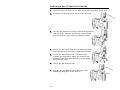 2
2
-
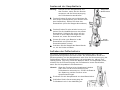 3
3
-
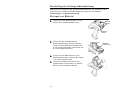 4
4
-
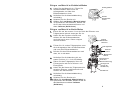 5
5
-
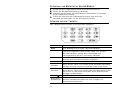 6
6
-
 7
7
-
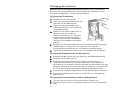 8
8
-
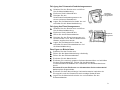 9
9
-
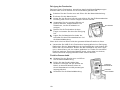 10
10
-
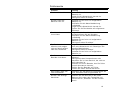 11
11
-
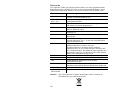 12
12
Avery Dennison 6039 Bedienungsanleitung
- Typ
- Bedienungsanleitung
- Dieses Handbuch ist auch geeignet für
Verwandte Papiere
-
Avery Dennison 9416 Bedienungsanleitung
-
Avery Dennison 9433 SNP Quick Reference Manual
-
Avery Dennison 9416 Quick Reference Manual
-
Avery Dennison 9433 SNP Bedienungsanleitung
-
Avery Dennison 9460 Quick Reference Manual
-
Avery Dennison 9433 SNP Bedienungsanleitung
-
Avery Dennison 9493SNP Quick Reference Manual
-
Avery Dennison ADTP2 Bedienungsanleitung
-
Avery Dennison ADTP1 Bedienungsanleitung
-
Avery Dennison 6057 Quick Reference Manual